Facebook Analytics: Hvad marketingfolk har brug for at vide: Social Media Examiner
Facebook Analyse Facebook / / September 26, 2020
 Gad vide, hvordan Facebook Analytics adskiller sig fra andre analyseværktøjer?
Gad vide, hvordan Facebook Analytics adskiller sig fra andre analyseværktøjer?
Vil du have tip til at forbedre effektiviteten af dine tragte og annoncer?
For at undersøge, hvordan Facebook Analytics kan hjælpe marketingfolk, interviewer jeg Andrew Foxwell.
Mere om dette show
Det Social Media Marketing podcast er designet til at hjælpe travle marketingfolk, virksomhedsejere og skabere med at finde ud af, hvad der fungerer med social media marketing.
I denne episode interviewer jeg Andrew Foxwell. Han er en ekspert på Facebook-annoncer, der kører Foxwell Digital, et agentur for e-handelsmærker med direkte respons. Han har bygget og kørt adskillige træninger for Jon Loomer og er vært for e-handel indflydelse podcast.
Andrew forklarer, hvordan Facebook Analytics sammenligner med Facebook Insights og Google Analytics.
Du lærer også, hvordan Facebook Analytics hjælper dig med at analysere tragte og en kundes levetidsværdi.
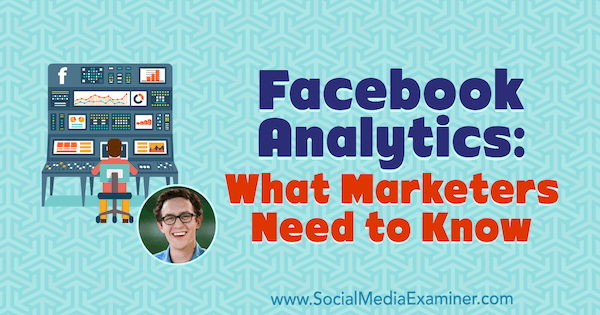
Del din feedback, læs shownoterne, og få de links, der er nævnt i denne episode nedenfor.
Lyt nu
Hvor skal du abonnere?: Apple Podcast | Google Podcasts | Spotify | RSS
Rul til slutningen af artiklen for links til vigtige ressourcer, der er nævnt i denne episode.
Her er nogle af de ting, du finder ud af i dette show:
Facebook Analytics
Andrews historie
Efter college arbejdede Andrew som Windows-serveringeniør, men indså, at den type arbejde ikke var for ham. I 2008 meldte han sig frivilligt til en kongreskampagne, hvor han blandt andet arbejdede på kandidatens hjemmeside. Efter at kandidaten vandt valget, gik Andrew til Washington, D.C., hvor han arbejdede på kongresmedlemmens presse, Facebook-side og Twitter.
Som en del af Andrews arbejde i D.C. arbejdede han også med nye regler for medlemmer af kongressen, så de kunne bruge deres officielle midler til at annoncere på sociale medier. Før det kunne medlemmer kun sende blanke poststykker. Efter ændrede regler kunne kandidater køre annoncer, der sagde: "Synes godt om min side for at lære mere om min økonomiske politik," og lignende.
Efter at have fortsat arbejde med medlemmer af kongressen gennem et andet firma omkring 2013 blev Andrew direktør for social hos 3Q Digital i San Francisco. Der arbejdede han med mærker som GoPro, Fitbit, Eventbrite og Square. Kort efter at han startede det job, annoncerede Facebook muligheden for at køre annoncer i Facebook-nyhedsfeeden; mens der tidligere kun var annoncer til højre.
At se den fulde bue af Facebook-reklame og dens udvikling har været en interessant oplevelse. Andrew mener, at det er blevet meget mere effektivt for annoncører. Nu er vi i en tidsalder med gennemsigtighed med Facebook-reklamer, hvilket er fantastisk.
I dag driver Andrew Foxwell Digital, hvor han og hans kone hjælper folk med at forstå, hvordan man opbygger et socialt direkte responsprogram og sørger for, at det er lukrativt. Han forbliver også på toppen af nye sociale reklamefunktioner og -funktioner, som han fandt Facebook Analytics.
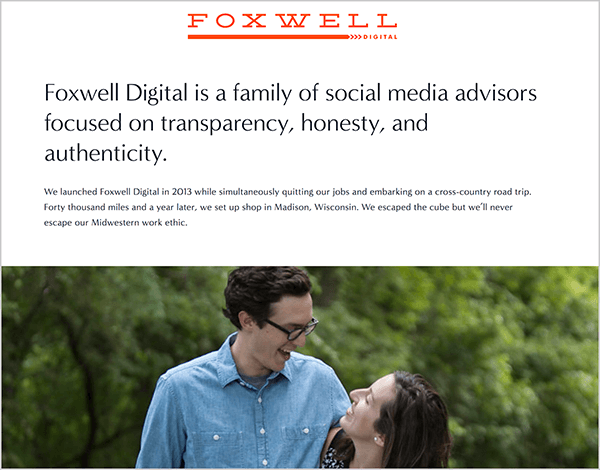
I efteråret 2017, efter at have spillet rundt med Facebook Analytics i en måned, ringede Andrew til John Loomer og sagde, at de skulle oprette et program om det med det samme. Deres program begyndte at køre i december 2017. Andrew er interesseret i Facebook Analytics, fordi det begynder at forbinde mange prikker til folk.
Lyt til showet for at høre Andrew diskutere sit arbejde med det interne Facebook Analytics-team.
Hvad er Facebook Analytics?
For at introducere Facebook Analytics beder jeg Andrew om at forklare, hvad det er, og hvordan det adskiller sig fra Facebook Insights og Google Analytics. Andrew siger, at Facebook Analytics i sin kerne giver dig mulighed for at se, hvordan dine Facebook-egenskaber forbinder. For eksempel kan du se, hvordan publikum til din Facebook-side og Facebook-pixel forbinder eller overlapper hinanden.
Du ser også, hvordan folk interagerer med dit websted. Fordi Facebook-pixel er en kernekomponent i Facebook Analytics, kan du se, hvordan folk rejser gennem dit websted og interagerer med forskellige dele af Facebook-begivenheder. Som et eksempel har Facebook-pixel en købsbegivenhed, en leadbegivenhed og andre begivenheder, du kan tilpasse. Facebook Analytics giver dig en idé om, hvordan disse interagerer.
Du finder Facebook Analytics i Ads Manager eller Business Manager (klik på menuen øverst til venstre, vælg Alle værktøjer for at se alle indstillinger, og klik på Analytics i afsnittet Mål og rapporter). Inden for Analytics-værktøjet kan du oprette grafer, der aggregerer sidedata på store billedmåder, hvorimod Facebook-sideindsigt vedrører rækkevidde, post-ydeevne og andre statistikker på mikroniveau.
Med andre ord trækker Facebook Analytics data på mikroniveau sammen fra din Facebook-side og Facebook-pixel på måder, der giver dig mulighed for at se, hvordan nogen interagerer med din side og dit websted over tid. For at visualisere dette kan du se, hvor mange mennesker der har kommenteret et indlæg og senere set din side og derefter foretaget et køb.
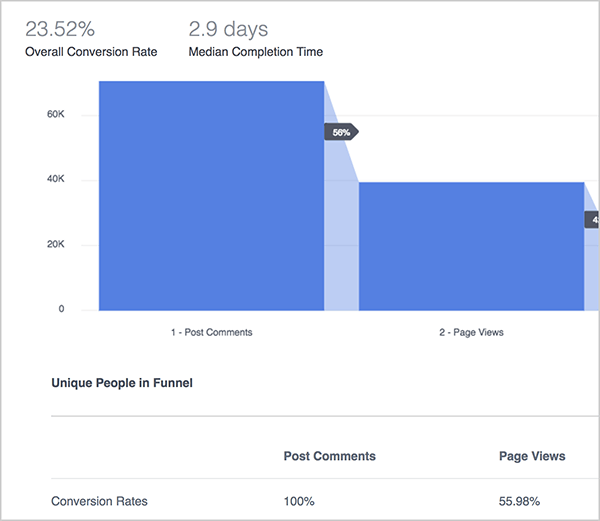
Andrew diskuterer derefter, hvordan Facebook Analytics er forskellig fra Google Analytics. Google Analytics er et omfattende værktøj, der giver dig mulighed for at se på flere data end Facebook Analytics og lave dybe dyk i specifikke sider. Facebook Analytics er bedst til at vise dig interaktioner mellem begivenheder, så du kan se muligheder, som du måske ikke vidste, at der skete.
Lad os sige, at kvinder i aldersgruppen 35-44 køber 11% oftere end mænd i samme alder. Facebook Analytics giver dig automatiserede indsigter som denne, som du ikke nødvendigvis får fra Google Analytics. Hvert værktøj har fordele, og Andrew synes, de fungerer rigtig godt sammen.
Lyt til showet for at høre mit første indtryk af Facebook Analytics.
Sådan kommer du i gang med Facebook Analytics
For den nemmeste, mest basale måde at begynde at bruge Facebook Analytics på, skal du blot åbne værktøjet og vælge din Facebook-pixel. Pixel begynder at give dig en masse interessante data og er et godt udgangspunkt.
Den næste ting du kan gøre er at oprette en begivenhedskildegruppe (ESG), der samler forskellige egenskaber. Ud over at forbinde din Facebook-side og Facebook-pixel kan du også oprette en mere kompleks ESG, der indeholder flere datakilder.
Sig, at din begivenhedskildegruppe inkluderer en Messenger-bot, din Facebook-side og din Facebook-pixel. Dashboardet viser samlede data i realtid af alle disse ting, og du kan bruge værktøjer til at se mere specifikt, hvordan de interagerer med hinanden. Du kan også navngive ESG, så du kan søge efter det i Facebook Analytics.
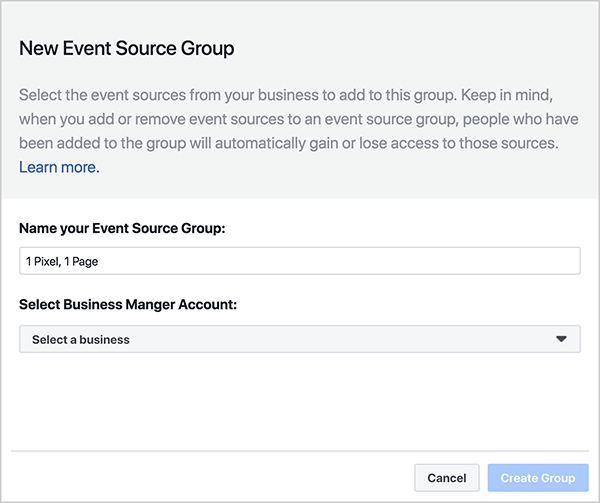
Med Facebook Analytics ESG er hovedværdiforslaget, at du virkelig kan se investeringsafkastet (ROI) på din Facebook-side og andre elementer i din sociale markedsføring.
For eksempel kan du se, hvordan engagementer på Facebook, såsom kommentarer til et indlæg, forbinder med køb på dit websted. Når Andrew har set på denne forbindelse for bestemte kunder, tilføjer 10% -15% af alle mennesker, der engagerer sig senere noget i deres indkøbskurv eller indleder en kasse. Det er et stort investeringsafkast, som du kan dele med en klient og bruge til yderligere at bevise din værdi.
Tilsvarende Jon Loomer brugte Facebook Analytics til at bestemme, hvordan typer af Facebook-sidereaktioner konverterede. Han fandt ud af, at hvis en person elskede et indlæg, ville de blive en førende. Før kunne du se, om dit indhold fik et godt engagement, men Facebook Analytics giver dig en bedre idé om værdien af dette engagement.
Når du forbinder din side og pixeldata via Facebook Analytics, trækker den dog ikke dine annoncekontodata direkte ind. Selvom dataene på annoncekontoen vises under pixlen, kan du ikke forbinde begivenheder direkte, f.eks. Indledende betaling eller køb til annoncer. Dine annoncer fremmer muligvis disse begivenheder, men du kan endnu ikke se, i hvilket omfang de gør det på et Facebook Analytics-dashboard.
Hvis du bruger Business Manager, kan du dele ESG'er, så andre mennesker i din virksomhed kan få adgang til Facebook Analytics-data. Når du har oprettet en ESG, kan du dele den via Business Manager. Åbn først Indstillinger, klik på Datakilder i navigationen til venstre, og klik derefter på indstillingen Begivenhedskildegrupper. Derfra kan du tilføje personer til dine ESG'er.
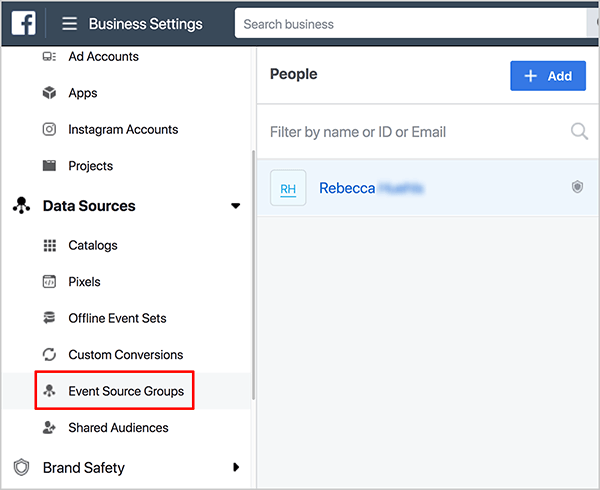
Når den bruger, du har tilføjet, åbner Facebook Analytics, kan de se de data, der er befolket med de oplysninger, du gav dem tilladelse til at få adgang til.
Lyt til showet for at høre Andrew forudsige, hvilke funktioner der kan føjes til Facebook Analytics.
Oversigt Dashboard
Facebook Analytics opretter Oversigt-dashboardet automatisk, og det viser dig måder at tage handling med det samme. Øverst ser du antallet af nye brugere, antallet af unikke brugere og din tilbageholdelsesrate (procentdelen af personer, der vender tilbage til dit websted). Under vækstmålinger kan du se, hvor mange aktive brugere du har haft i løbet af de sidste 24 timer og dine bedste trafikkilder.
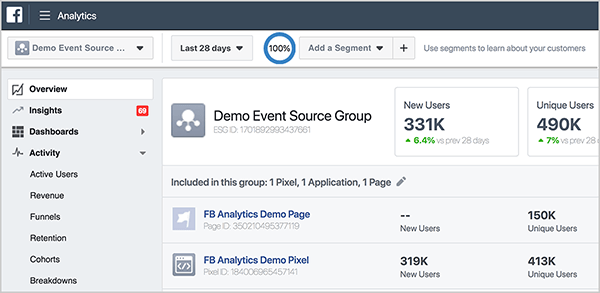
Hvis du bruger Google Analytics, skal du bemærke, at nogle af numrene i Facebook Analytics er lidt forskellige. For at illustrere kan antallet af brugere være forskelligt, og den måde, hvorpå Google definerer en bruger i en session, adskiller sig fra den måde, Facebook Analytics definerer det på. Bortset fra disse små uoverensstemmelser, skal tallene for det meste være på linje.
Baseret på den type dashboards, du ser i Facebook Analytics, synes unikke brugere også at være et meget vigtigt tal.
Lyt til showet for at høre mine tanker om, hvad Facebook og Google ved om deres brugere.
Tragtanalyse
For at se tragter-dashboardet skal du klikke på tragter i venstre side af Facebook Analytics-grænsefladen. På dette dashboard opbygger du visuelle stier inden for din salgscyklus for at se, hvordan forskellige dele af din tragt relaterer til hinanden. En af Andrews foretrukne tragte analyserer, hvordan en sidevisning, føjes til indkøbskurv og derefter køber arbejde inden for en 60- eller 90-dages tidsramme.
For at oprette din egen tragt skal du klikke på Opret tragt og vælge hver begivenhed, du vil medtage i rækkefølge. Når du tilføjer et tragttrin, giver en rullemenu dig muligheder som samtaler, sendte beskeder, sidevisninger, indlægsreaktioner, tilføj til indkøbskurv osv. Du får vist alle begivenhederne, der vedrører varerne i din ESG.
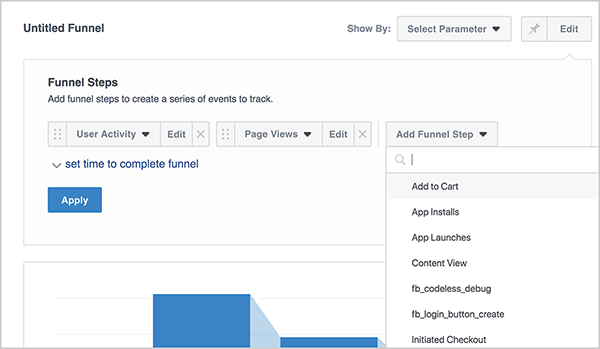
Få YouTube Marketing Training - Online!

Vil du forbedre dit engagement og salg med YouTube? Deltag derefter i den største og bedste samling af YouTube-marketingeksperter, når de deler deres dokumenterede strategier. Du modtager trin-for-trin live instruktion med fokus på YouTube-strategi, videooprettelse og YouTube-annoncer. Bliv YouTube-marketinghelt for din virksomhed og kunder, når du implementerer strategier, der får dokumenterede resultater. Dette er en live online træningsbegivenhed fra dine venner på Social Media Examiner.
KLIK HER FOR DETALJER - SALG AFSLUTTER 22. SEPTEMBER!Oplysningerne på tragter-instrumentbrættet kan hjælpe dig med at identificere måder, dine annoncer kan forbedre tragten. For eksempel kan du prøve at forbedre procentdelen af personer, der ser en side og derefter føje noget til en kurv.
For at gøre det kan du prøve at gøre tilbudet på en annonce med konverteringsmålet lidt mere lokkende. Eller hvis du vil have flere mennesker til at føje varer til deres indkøbskurv, kan du starte en annonce med et mål for sideindlægsengagement og et publikum af mennesker, der har set din side, men ikke føjet til indkøbskurven.
Du kan også reducere den hastighed, hvormed folk falder ud af din tragt i hvert trin. Sig, at du mister mange mennesker på landingssiden. Du kan muligvis ændre den side lidt. Eller hvis folk afleverer, når de føjer varen til indkøbskurven, har du muligvis brug for et link til ofte stillede spørgsmål eller en live supportagent.
Funnels-instrumentbrættet viser dig også median-gennemførelsestiden, så du bedre kan forstå, hvordan timingen af din tragt fungerer. For at visualisere dette havde Andrew en klient med en gennemsnitlig afslutningstid på 21 dage, fordi deres produkt var dyrt. Dette hjalp dem med at forstå, at deres 7-dages tragt ikke fungerede, fordi den ikke var lang nok.
For en anden klient var medianafslutningstiden 1 time, hvilket viste Andrew, at tragten gjorde et godt stykke arbejde med at overbevise købere.
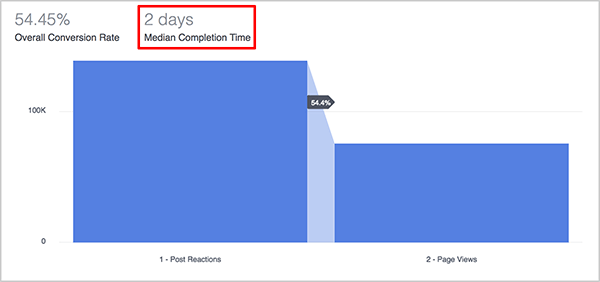
Funnels dashboard viser også masser af andre oplysninger, der kan hjælpe dig med at analysere din tragt, herunder antallet af unikke personer i tragt, begivenhederne i din tragt, hvor mange begivenheder pr. person, konverteringsfrekvensen og værdien (hvis din indtægt er bundet til din Facebook-pixel).
En anden metrisk, som Andrew finder særligt interessant, er afslutningstiden for hvert trin i tragten i procent af brugerne. Som et eksempel, hvor hurtigt tog din største procentdel af brugere en handling i din tragt? Procentdelene er opdelt i de øverste 25%, 50% og 75% af brugerne. Med disse tal kan du se, hvor hurtigt dine bedste kunder eller de bedste nye kunder handlede.
For at illustrere har Andrew en klient, hvis øverste 75% af brugerne har en gennemsnitlig afslutningstid på 2,4 dage, mens klientens top 25% af brugerne gør det samme på 18 minutter. For at forbedre denne tragt kan du fokusere på, hvad du kan gøre for at forbedre tiden for de 75% af brugerne.
For at Funnels-instrumentbrættet fungerer, skal du sørg for, at dine Facebook-begivenheder er konfigureret korrekt. Hvis du ikke har et e-handelswebsted, inkluderer begivenheder, du måske vil logge, en bruger, der indsender en leadformular eller registrering. Facebook-pixel logger sidevisninger som standard. Du skal selv oprette andre begivenheder. For at se sekundære eller tertiære dele af en begivenhed skal du tilpasse den.
Det nemmeste sted at styre pixelbegivenheder er i Pixels-området. I Ads Manager finder du værktøjet i kolonnen Mål og rapporter. På denne skærm kan du se tilpasning af pixelbegivenheder. For eksempel kan du tilpasse pixlen til at udløse en begivenhed, når en bruger klikker på en knap. Gennemgå denne opsætning selv, eller send den til din udvikler.
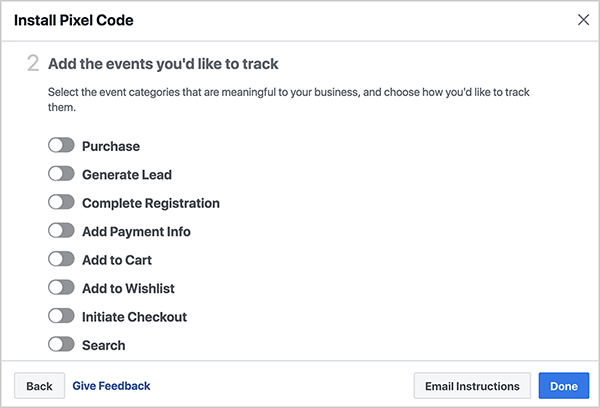
B2C-virksomheder sporer typisk forskellige begivenheder end B2B-virksomheder. For B2C'er inkluderer almindelige begivenheder sidevisning, start af kassen, tilføj til indkøbskurv og køb. B2B'er har tendens til at spore leadhændelser, registreringer og webstedsøgninger. For eksempel kan du se, hvor mange mennesker der søger efter noget på dit websted, får svar og derefter tilføjer et element i en indkøbskurv eller foretager en anden handling.
Du kan også oprette tilpassede konverteringer. Desværre vises tilpassede konverteringer ikke i Facebook Analytics lige nu. For at analysere, hvordan begivenheder skrider frem i tragter-instrumentbrættet, skal du sørge for, at din tragt mest bruger standardhændelser.
Lyt til showet for at høre Andrew diskutere håndtering af begivenheder med Google Tag Manager.
Kundelevetid værdianalyse
Da annoncepladsen i Facebook-nyhedsfeeden bliver mere konkurrencedygtig, stiger prisen pr. Erhvervelse (CPA) eller prisen pr. Bly. Med disse stigende omkostninger har du muligvis brug for en måde at retfærdiggøre en højere pris pr. Erhvervelse på. Sig, at du sælger et $ 75-produkt, og at du vil have mulighed for at bruge $ 20 per kunde på at erhverve købere.
I dette udfordrende miljø er kundens levetidsværdi (LTV) en nyttig vinkel. Dette punkt er især vigtigt for de mange Facebook-annoncører, der ikke målretter mod eksisterende kunder. Hvis disse kunder allerede har købt hos dig, og du sælger et godt produkt, er de sandsynligvis tilfredse med dig. Således foreslår Andrew at målrette mod folk, der foretog et køb eller måske endda sluttede sig til din e-mail-liste.
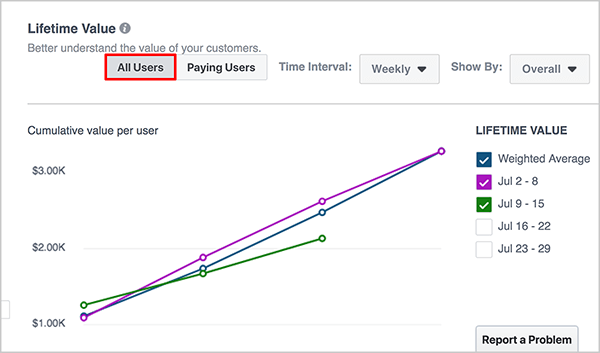
På denne måde kan du hæve kundens LTV, og Facebook Analytics har et Lifetime Value-dashboard, der hjælper dig med at se disse data. Det giver dig endda mulighed for at justere kundens LTV til en bestemt tidsramme. Begræns tidsrammen, og den gennemsnitlige kundeordre kan være $ 40. Men hvis du udvider tidsrammen til 90 dage og målretter mod dine tidligere kunder og e-mail-listen, kan du muligvis øge LTV til $ 75.
Du kan også analysere LTV på andre måder. En graf viser, hvordan LTV har ændret sig over tid for en kohorte af brugere. Du kan se den gennemsnitlige LTV såvel som den ugentlige LTV. Det vægtede gennemsnit relaterer antallet af personer i kohorten med mængden af konvertering, og du kan se, hvordan antallet ændres. Andrew mener, at det vejede gennemsnit er den mest statistisk nøjagtige analyse.
I en graf, der er farvekodet for at fremhæve de mest værdifulde uger, kan du med det samme se, hvordan LTV svarer til de ændringer, du foretager i målrettede annoncer, kampagner osv.
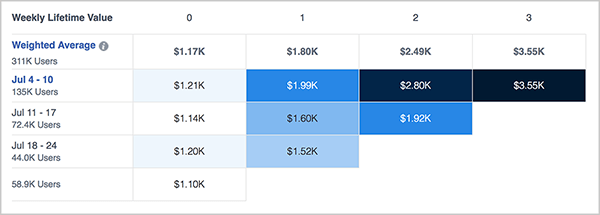
Jeg spørger, hvordan du ved, hvilke kunder eller grupper Facebook Analytics viser på dette dashboard. Andrew siger, at du ser brugere, der er forbundet til din ESG på nogen måde, selvom dataene alle er anonymiserede. Hvis du kun ser på din Facebook-pixel, kan du kun se pixeldata. Hvis du kigger på pixel- og Facebook-sidefans, ser du brugere, der tilhører en af disse grupper.
Selvom du muligvis har en regnskabsfører eller en regnskabsafdeling, der beregner kunde-LTV, fortæller Facebook Analytics Lifetime Value-dashboardet dig, hvordan disse kunder udviklede sig over tid. Du kan også let skifte mellem en graf for alle brugere eller betalende brugere.
For at visualisere dette kan du se en kumulativ værdi pr. Bruger, der inkluderer alle, der har interageret med nogen af dine ejendomme (såsom din side eller pixel). Eller du kan se en værdi, der kun inkluderer betalende kunder, så grafen måler kun de brugere, der konverterede, og hvordan denne gruppe udviklede sig over tid.
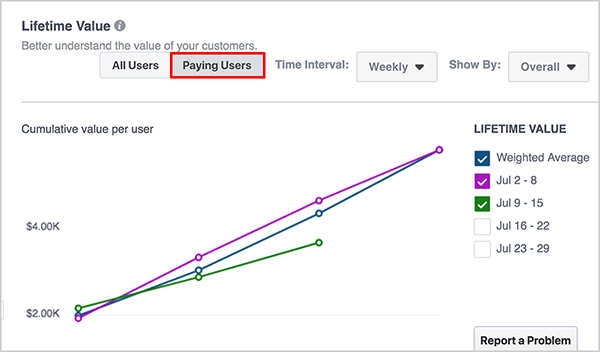
For at se de økonomiske data på instrumentbrættet Lifetime Value skal du tilpasse din Facebook-pixel. Eller hvis du bruger en tjeneste som Shopify, gør den det automatisk.
Når du har dataene på plads og forstår, hvordan Lifetime Value-dashboardet fungerer, kan det hjælpe dig med at bestemme dit Facebook-annonceringsbudget, og hvordan du tænker på din kunde over tid. Måske brugte du i maj $ 10.000 og tjente $ 30.000. Imidlertid kan Lifetime Value-dashboardet vise dig øget LTV fra $ 150 til $ 180 ved at målrette mod folk, der foretog et køb.
Jeg spørger derefter, hvordan Facebook bestemmer, om en konvertering skal tilskrives en Facebook-begivenhed. Andrew siger, at Facebooks standardtilskrivningsmodel er en 28-dages klik- og 1-dagesvisning. Så hvis du klikker på en annonce, der fører dig til en destinationsside og derefter vender tilbage til webstedet for at købe noget op til 28 dage efter dette klik, tælles købet som en konvertering.
Selvom denne tidsperiode virker lang, afspejler den, hvordan folk rent faktisk foretager køb. Folk klikker sjældent på en annonce og foretager et køb. I stedet kan de måske klikke på et Facebook-tilbud, tænke over det, måske se en opfølgende annonce på Instagram og foretage et køb 7 dage senere på deres desktop.
Tilsvarende, hvis en bruger ser en annonce og foretager et køb inden for en dag, tæller det køb også som en konvertering. Du kan også udvikle dine egne tilskrivningsmodeller. Din model tilskriver muligvis et køb inden for 7 dage efter et klik i stedet for 28 dage.
Lyt til showet for at høre mere om fordelene ved Lifetime Value-dashboardet.
Tilpassede dashboards
Ligesom du kan oprette rapporter og dashboards i Google Analytics, giver Facebook Analytics dig mulighed for at gøre noget lignende. Når du har tilpasset en graf i Facebook Analytics, kan du fastgøre den til et dashboard. Du kan derefter navngive dashboardet og dele det med en klient via en URL.
Med et skræddersyet instrumentbræt kan du skære og skære dataene på alle mulige måder. For eksempel kan du oprette et dashboard, der sammenligner specifikke begivenheder. Du kan se på forskellige brugergrupper og se, hvordan et segment af brugere konverterer eller ser en side på dit websted. Over tid kan du derefter se, om trafikken går op eller ned. Tidsvinduerne kan også tilpasses.
Lyt til showet for at høre Andrew forklare, hvorfor for ham er Facebook Analytics mere intuitiv at bruge end Google Analytics.
Ugens opdagelse
Med Facetune 2, kan du røre ved selfies direkte på din mobile enhed.
Når du har taget en selfie, kan redaktøren gøre dine tænder lysere, få din øjenfarve til at dukke lidt op og fjerne pletter. Denne app foretager dog ikke store ændringer som at ændre den retning, du kigger efter. Du kan tage et billede med appkameraet eller uploade en selfie, du allerede har taget.
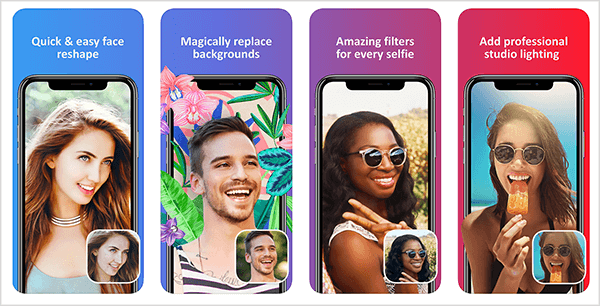
Facetune 2 er gratis at starte, og mange af dets værktøjer er køb i appen. Appen er tilgængelig til iOS og Android.
Lyt til showet for at lære mere om Facetune 2 og fortæl os, hvordan det fungerer for dig.
Vigtigste takeaways nævnt i denne episode:
- Lær mere om Andrew på Foxwell Digital internet side.
- Lyt til e-handel indflydelse podcast.
- Oplev flere grundlæggende om Facebook Analytics.
- Læs hvordan Jon Loomer brugte Facebook Analytics til at bestemme, hvordan forskellige typer Facebook-sidreaktioner konverterede.
- Find ud af, hvordan du gør det sørg for, at dine Facebook-begivenheder er konfigureret korrekt.
- Retouchér dine selfies med Facetune 2 til iOS eller Android.
- Se vores ugentlige sociale medier Marketing Talk Show på fredage kl. 10 Pacific på Crowdcast eller tune ind på Facebook Live.
- Download 2018 Social Media Marketing Industry Report.
Hjælp os med at sprede ordet! Fortæl dine Twitter-tilhængere om denne podcast. Klik blot her nu for at sende et tweet.
Hvis du nød denne episode af Social Media Marketing podcast, tak gå over til iTunes, skriv en bedømmelse, skriv en anmeldelse og abonner. Og hvis du lytter til Stitcher, skal du klikke her for at vurdere og gennemse dette show.
Vil du have mere som dette? Udforsk Facebook Ads for Business!
Hvad synes du? Hvad er dine tanker om Facebook Analytics? Del dine kommentarer nedenfor.
